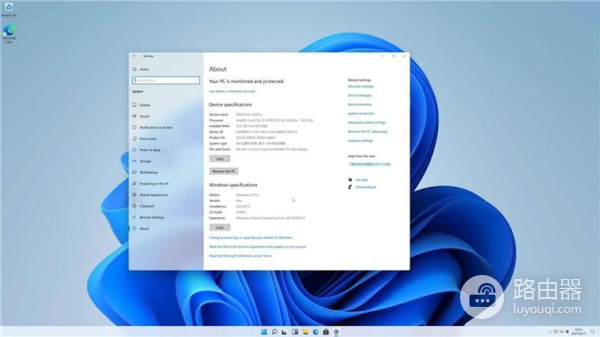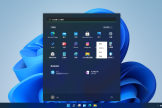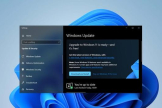Win11本地时间与服务器时间不一致解决方法
很多小伙伴还不会操作这款软件,用户求助最多的就是Win11本地时间与服务器时间不一致解决方法,下面带给大家详细的教程,相信可以帮助到大多数的用户。
要解决Win11本地时间与服务器时间不一致的问题,可以尝试以下方法:
1. 更新操作系统:确保你的Windows 11系统已经安装了最新的更新,并重新启动计算机。有时候,操作系统的更新可以修复时间同步的问题。
2. 同步时间:在Windows 11的设置中,找到“时间和语言”选项,然后点击“日期和时间”。在此页面中,可以启用“自动设置时间”和“自动设置时区”,以确保系统时间与服务器时间同步。
3. 更新时间服务器:Windows 11默认会使用时间.windows.com作为时间服务器,但有时候这个服务器可能会出现问题。可以尝试更换为其他时间服务器,例如time.nist.gov或time.google.com。在“日期和时间”设置页面的底部,点击“更改日期和时间服务器”,然后选择其他可用的时间服务器并保存更改。
4. 手动调整时间:如果以上方法都无效,可以尝试手动调整系统时间。在“日期和时间”设置页面的底部,点击“更改日期和时间”,然后点击“更改日期和时间”按钮。手动输入正确的日期和时间,并点击“确定”保存更改。
5. 检查时区设置:确保Windows 11的时区设置与服务器所在的时区一致。在“日期和时间”设置页面的底部,点击“更改日期和时间区域设置”。在弹出的窗口中,选择正确的时区并保存更改。
如果以上方法仍然无法解决问题,可能需要进一步检查计算机的硬件时钟和BIOS设置,或者联系计算机制造商或系统管理员寻求帮助。